Sådan anvender du gennemsigtighed på SVGer

Lær, hvordan du anvender gennemsigtighed på SVG-grafik i Illustrator. Udforsk, hvordan du udsender SVG'er med gennemsigtige baggrunde og anvender gennemsigtighedseffekter.
Ved at bruge Adobe Creative Suite 5 (Adobe CS5) Illustrator frem for Photoshop får du flere fordele. Du har måske hørt, at Illustrator er bedre til vektorgrafik, men hvorfor og hvad giver det ellers?
Illustrator kan gemme og eksportere grafik til de fleste filformater.
Ved at vælge at gemme eller eksportere, kan du oprette en fil, der kan bruges i de fleste andre programmer. For eksempel kan Illustrator-filer gemmes som .bmp, .jpg, .pdf, .svg, .tiff og endda .swf (Flash)-filer, for at nævne nogle få.
Illustrator-filer integreres nemt i andre Adobe-applikationer.
Du kan gemme Illustrator-filer i deres oprindelige format og åbne eller placere dem i andre Adobe-programmer såsom Dreamweaver, Fireworks, Flash, InDesign og Photoshop. Du kan også gemme Illustrator-illustrationer i .pdf-formatet (Portable Document Format). Det lader alle, der bruger den gratis Acrobat Reader-software, åbne og se filen, men bevare redigeringsmulighederne, når filen åbnes senere i Illustrator.
Illustrator-illustrationer kan genbruges, fordi opløsningen af vektorillustrationer ikke bestemmes før output.
Med andre ord, hvis du udskriver til en 600 dpi (dots per inch) printer, udskrives illustrationen ved 600 dpi; print til en 2.400 dpi printer, og illustrationen udskriver med 2.400 dpi. Illustrator-grafik er ret anderledes end de bitmapbilleder, du opretter eller redigerer i Photoshop, hvor opløsningen bestemmes, så snart du scanner, tager et billede eller opretter et nyt bitmap-dokument (oprettet af pixels).
Illustrator har ubegrænset skalerbarhed.
Du kan oprette vektorgrafik i Illustrator og skalere den til størrelsen på din tommelfinger eller til størrelsen af en stald, og uanset hvad, så ser det stadig godt ud.
Vektorgrafik består af linjer og kurver defineret af matematiske objekter kaldet vektorer. Fordi stierne (linjerne og kurverne) er defineret matematisk, kan du flytte, ændre størrelse på eller ændre farven på vektorobjekter uden at miste kvaliteten i grafikken.
Vektorgrafik er opløsningsuafhængig: De kan skaleres til enhver størrelse og udskrives i enhver opløsning uden at miste detaljer. På den anden side skaber et forudbestemt antal pixels bitmap-grafik, så du ikke nemt kan skalere (ændre) dem - hvis du skalerer dem mindre, smider du pixels ud; hvis du skalerer dem større, ender du med et blokeret, takket billede.
Følgende figur viser forskellene mellem en forstørret vektorgrafik (øverst; bemærk de glatte kanter) og en forstørret bitmapgrafik (nederst; bemærk de takkede kanter). Mange firmalogoer blev skabt som vektorer for at undgå problemer med skalering: Et vektorgrafisk logo bevarer sit højkvalitetsudseende i enhver størrelse.
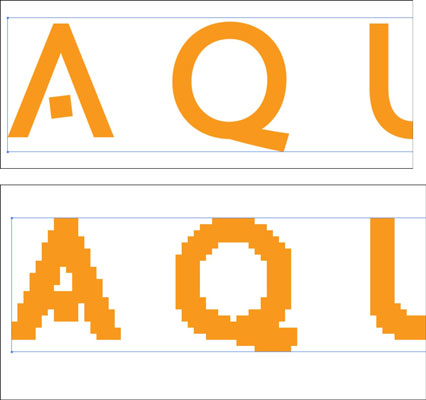
Lær, hvordan du anvender gennemsigtighed på SVG-grafik i Illustrator. Udforsk, hvordan du udsender SVG'er med gennemsigtige baggrunde og anvender gennemsigtighedseffekter.
Når du har importeret dine billeder til Adobe XD, har du ikke megen redigeringskontrol, men du kan ændre størrelse og rotere billeder, ligesom du ville have en hvilken som helst anden form. Du kan også nemt runde hjørnerne af et importeret billede ved hjælp af hjørne-widgets. Maskering af dine billeder Ved at definere en lukket form […]
Når du har tekst i dit Adobe XD-projekt, kan du begynde at ændre tekstegenskaberne. Disse egenskaber omfatter skrifttypefamilie, skriftstørrelse, skrifttypevægt, justering, tegnafstand (kjerning og sporing), linjeafstand (førende), udfyldning, kant (streg), skygge (slæbeskygge) og baggrundssløring. Så lad os gennemgå, hvordan disse egenskaber anvendes. Om læsbarhed og skrifttype […]
Ligesom i Adobe Illustrator giver Photoshop tegnebrætter mulighed for at bygge separate sider eller skærmbilleder i ét dokument. Dette kan især være nyttigt, hvis du bygger skærme til en mobilapplikation eller en lille brochure. Du kan tænke på et tegnebræt som en speciel type laggruppe, der er oprettet ved hjælp af panelet Lag. Dens […]
Mange af de værktøjer, du finder i panelet InDesign Tools, bruges til at tegne linjer og former på en side, så du har flere forskellige måder at skabe interessante tegninger til dine publikationer. Du kan skabe alt fra grundlæggende former til indviklede tegninger inde i InDesign, i stedet for at skulle bruge et tegneprogram såsom […]
Indpakning af tekst i Adobe Illustrator CC er ikke helt det samme som at pakke en gave ind – det er nemmere! En tekstombrydning tvinger tekst til at ombryde en grafik, som vist i denne figur. Denne funktion kan tilføje en smule kreativitet til ethvert stykke. Grafikken tvinger teksten til at ombryde den. Først skal du oprette […]
Når du designer i Adobe Illustrator CC, skal du ofte have en form, der har en nøjagtig størrelse (f.eks. 2 x 3 tommer). Når du har oprettet en form, er den bedste måde at ændre størrelsen på den til nøjagtige mål ved at bruge Transform-panelet, vist i denne figur. Få objektet valgt, og vælg derefter Vindue→ Transformer til […]
Du kan bruge InDesign til at oprette og ændre QR-kodegrafik. QR-koder er en form for stregkode, der kan gemme information såsom ord, tal, URL'er eller andre former for data. Brugeren scanner QR-koden ved hjælp af sit kamera og software på en enhed, såsom en smartphone, og softwaren gør brug af […]
Der kan være et tidspunkt, hvor du har brug for et nyt billede for at se gammelt ud. Photoshop CS6 har dig dækket. Sort-hvid fotografering er et nyere fænomen, end du måske tror. Daguerreotypier og andre tidlige fotografier havde ofte en brunlig eller blålig tone. Du kan skabe dine egne sepia-tonede mesterværker. Tonede billeder kan skabe […]
Ved at bruge funktionen Live Paint i Adobe Creative Suite 5 (Adobe CS5) Illustrator kan du oprette det billede, du ønsker, og udfylde områder med farve. Live Paint-spanden registrerer automatisk områder sammensat af uafhængige krydsende stier og fylder dem i overensstemmelse hermed. Malingen inden for en given region forbliver levende og flyder automatisk, hvis nogen […]







